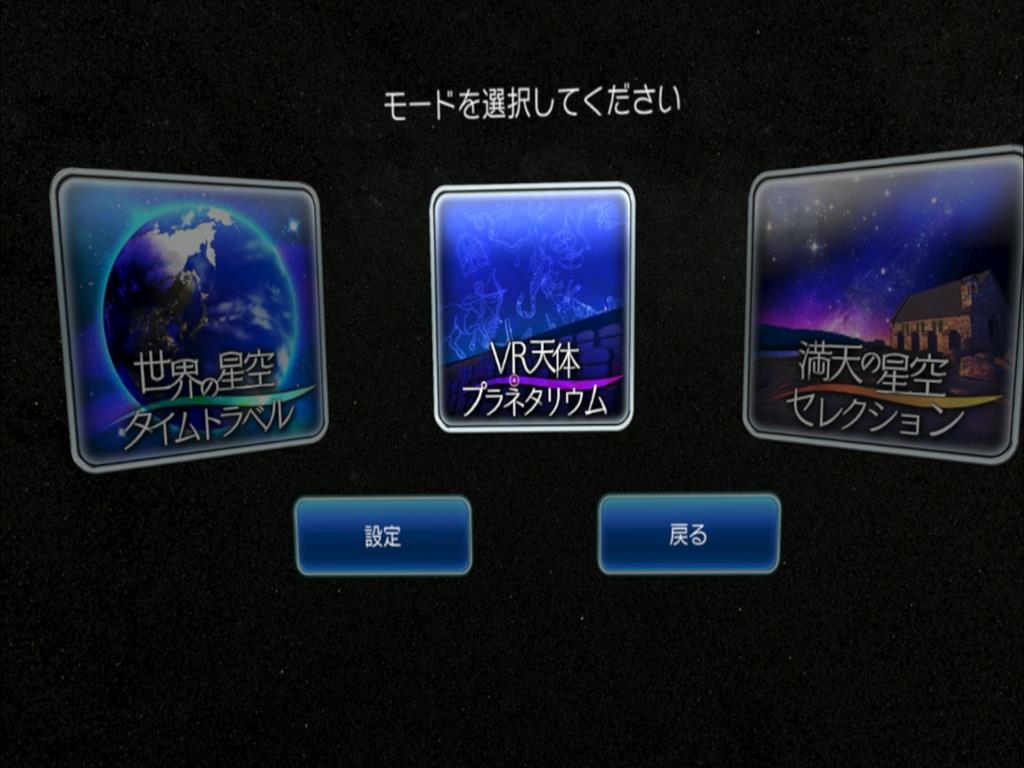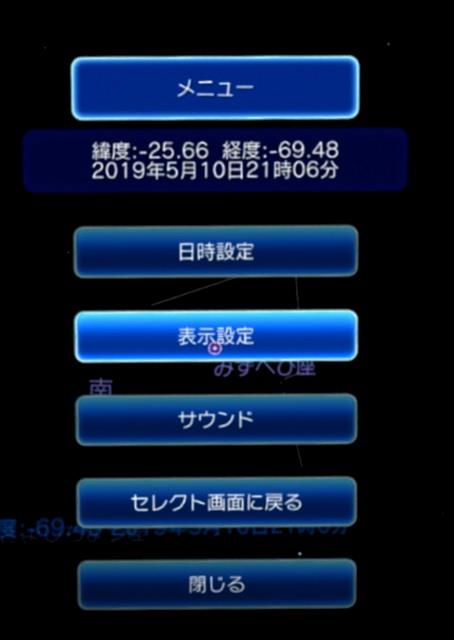星空を鑑賞するVRプラネタリウム「Homestar VR」 (2019/05/15 new)
概要
今回のTipsでは、星空を鑑賞するVRプラネタリウム「Homestar VR」を、Windows MRで動作確認してみたので紹介します。
「Homestar VR」は、「大平隆貴之氏」と「セガトイズ社」の協力のもとで開発されています。
宇宙やプラネタリウムに興味がある方なら、恐らく上記2つのキーワードで直ぐに興味が湧くのではないでしょうか。
知らない方の為に、簡単に紹介しておきます。
- 大平貴之:投影できる星(恒星)の数で世界記録を打ち立てたプラネタリウム投影機、後の「メガスター」を個人で開発した方。
- セガトイズ:大平貴之氏と共同で家庭用プラネタリウム「ホームスター」を開発販売した企業。
Windows MRへの対応を正式に公表していませんが、コンテンツ紹介に上記キーワードを発見したため、お試しで購入してみました。
ちなみに筆者は、過去にセガトイズ社の初代ホームスターを所有していました・・・。
「Homestar VR」は、スカイリムのようなゲームコンテンツではなく、星空やプラネタリウムが好きな方に向けたコンテンツです。

Windows MRでの動作
概要で記載したように、「Homestar VR」はWindows MRへの対応が正式に公表されていません。
有料コンテンツでもあるので、Windows MRで問題なくプレイできるか不安で購入に躊躇する方もいると思います。
しかし結論から述べると、全く問題なく動作できたのでご安心下さい。
共通の操作方法
Homestar VRは、Google Earth VRのようにCGのコントローラーは表示されません。
ヘッドセットの向きでポインタを合わせて、トリガーボタンで選択する操作を行います。
以前のTipsで紹介したHolo Tourと同様な操作性なので、既に体験された方であればスムーズに操作できると思います。
他デバイスのCGコントローラーが表示されないので、Windows MRに非対応であることを、むしろ感じさせないコンテンツになっています。
基本的に使用するボタンは、「トリガー(trigger)」と「タッチパッド(touch pad)」のみなので操作に迷うことも少ないと思います。また、右コントローラーのみ利用します。
Homestar VRでは、次の3種類のモードを体験できます。
プレイモード
| 世界の星空タイムトラベル(time travel) |
地球儀から目的の場所を自由に選択することで、任意の場所の星空をシミュレート(simulate)できる。 また、任意の日時を指定しシミュレートを行うタイムトラベルも可能。 |
|---|---|
| VR天体プラネタリウム(planetarium) | VR空間のプラネタリウム投影会場で、四季の星空を音声解説付きで体験できる。 |
| 満天の星空セレクション(selection) | プリセット(preset)された世界の星空スポット(spot)を選択し、360°の満天空間が楽しめる。 |
以下に、各モードで共通となる操作方法を簡単に説明します。
1.設定メニューの表示
トリガーボタンを押す。
2.項目の選択
ヘッドセットの向きで選択したい任意の項目にポインタを合わせて、トリガーボタンを押す。
世界の星空タイムトラベル
このモードでは、地球儀で任意の場所を選択し、好みの場所の星空をシミュレートできます。
また、任意の日時を指定し、過去に訪れた場所の星空を再現することも可能です。
自分の誕生した場所や日時を指定して、星空を再現してみるのも面白いと思います。
場所の指定方法
最初にポインタを地球儀上に置きます。地球儀上であればどこでも大丈夫です。
次に、タッチパッドで地球儀を回転させ、任意の場所を決めます。
場所決定後に、トリガーボタンを押下することで開始します。
詳細は、動画を参考にして下さい。
タッチパッド操作のコツ
地球儀を回転させたい方向のタッチパッド部分に触れ、目的の場所へ移動後、指を離すように操作します。
例えば右に回転させたい場合は、タッチパッドの右側をタッチした状態でキープ(keep)し、目的の場所に移動したら指を離す。
慣れれば、自在にコントロールできるようになります。
ポインタが地球儀上から外れるとタッチパッドの操作ができなくなるので注意して下さい。
VR天体プラネタリウム
このモードでは、プラネタリウム会場をVR空間に再現しているので、リアルなプラネタリウムを疑似体験できます。
テーマとして四季毎の星座が用意されており、テーマ毎の星空を音声ナレーション(naration)で案内してもらえます。
また、通常のドームを再現した「クラシックプラネタリウムモード」と「全天球プラネタリウムモード」という2つのモードを切り替えることができます。
「全天球プラネタリウムモード」は、左右の水平方向に加えて上下の垂直方向にも360度空間を広げているモードです。
宇宙空間に浮遊した状態でプラネタリウムが体験できます。
ご褒美
選択したテーマを最後まで鑑賞すると、ご褒美が付与されます。
ご褒美は、テーマ毎に用意されているので、合計4つのご褒美を受け取れます。
ご褒美の内容については、後述。
満天の星空セレクション
このモードでは、プリセット済み世界の星空スポット(spot)から任意選択し、満天の星空を体験できます。
プリセットされた星空スポットは、次の7地点です。
- マッターホルン(スイス)
- イースター島(チリ)
- テカポ湖(ニュージーランド)
- ウユニ塩湖(ボリビア)
- ジャスパー国立公園(カナダ)
- 富士山(日本)
- マウナケア山(アメリカ・ハワイ)
なお、初期起動時は、上記7スポット内から1~3迄のスポットのみ選択できるようになっています。
実は、「VRプラネタリウム」モードで記載したご褒美が、残りの4スポットを鑑賞するためのアンロック(unlock)権というわけです。
プリセットされた全スポットを体験したい場合は、春・夏・秋・冬の星座をそれぞれ最後までしっかり鑑賞しましょう。
雑談
満天の星空セレクションでテカポ湖を鑑賞していたら、6年程前になるのですがテカポ湖方面を訪ねた時のことを思い出したので紹介します。
テカポ湖で見える星空は、本当に綺麗です。日本などの北半球では見ることができない南半球特有の星座や星雲を観測できます。
南十字星や肉眼で目視できるマゼラン雲などが有名です。また、星座が北半球とは反対になっているのが確認できます。
次の天体写真は、ミラーレスカメラを利用し、露出時間30秒未満で簡易撮影した時の画像です。
湖岸に建つ教会は、星空セレクションのテカポ湖の背景にもなっているように、撮影スポットとして特に知られています。
教会内に入ることも可能で、筆者が訪れた時にはちょうど結婚式をやっていました。
運が良ければ可愛らしい小動物にも出会えるかも・・・。
その他に、標高1,031mに所在する世界最南端のMt.John天文台には、テカポ湖中心部から徒歩で登ることもできます。(山登りで1時間程だった記憶が・・・。)
そこから、小さくて可愛らしいテカポ湖の街(正式名称はテカポ湖村)全体を俯瞰できます。
また、遠くに小さくマウントクックやマウントセフトンが見えるのですが、マウントクックに気づく観光客は少ないようです。
マウントクックは、見る方向によって形が異なるので、山好きな方でないとわかり難いかもしれません・・・。
それから星空観測ツアーに参加すると、この天文台の大型望遠鏡の鏡筒を通した星空を短時間ですが覗かせてもらえました。
テカポ湖中心部に所在するお店で当日の参加申し込みができ、指定時間にお店へ行くと天文台へ送迎してもらえます。
月明かりの無い新月(new moon)の時期がベストです。
また、自分のカメラで星空を撮影できる時間も有ったのですが、ファインダー付きカメラ限定だったと思います。
液晶ディスプレー越しの撮影は禁止されています。(周辺にディスプレーの明かりが漏れてしまうため)
なお、天体撮影を行う場所では、赤色のライトを使うことがマナーとなっていますので注意して下さい。(スマホのライト機能などは使わないように)
筆者が参加した時には、小さな赤色LEDライトが配布されました。(通常のライトは、観測の邪魔になるだけではなく、野生の鳥や動物にも悪影響を与えます)
マウントクック(Mt.Cook)国立公園の風景
テカポ湖から車で2~3時間程移動するとマウントクック国立公園へ到着します。高所なので、星空もとても綺麗に見ることができます。
山の天気に左右されやすいですが、山好きな方にはお勧めです。
なお、マウントクックは上級者向けの山なので、無謀な登山などは絶対にやめましょう。(富士山と同程度の標高ですが、難易度は全く異なる山)
周辺の山をトレッキングするだけで、十分楽しめます。
まとめ
正式対応が公表されていないWindows MRでも、全く問題なくプレイできました。
宇宙やプラネタリウムが好きな方であれば、非常にコストパフォーマンスの高いコンテンツだと思います。
VRとプラネタリウムの相性は非常に良いので、筆者としてはお勧めコンテンツです。
唯一残念なのは、スカイリムVRでも感じたように、視野角が狭いということです。(コンテンツ側の問題ではない)
現状の視野角でも十分楽しめますが、良い品質でコンテンツが楽しめると、どうしても肉眼と同じ視野角を期待してしまいます。
それから以下余談になりますが、最近のリアルなプラネタリウムではVR体験もできるようになっています。
現時点では、有楽町にある「コニカミノルタプラネタリウムTOKYO」で次の2作品を体験できます。
- ノーマン・ザ・スノーマンVR ~雪の国の大冒険~
- NIGHT CRUISING
上記2作品は、「コニカミノルタ VirtualLink」を利用したVRアトラクションです。
オンラインでも予約でき、平日は空いていました。筆者は2作品とも体験していますが、本格的なVR未体験者などの、VR初心者に向けたコンテンツだと思います。
Windows MRデバイスを所有していて、これまでのTipsで紹介してきた様なコンテンツを既に体験されている方にとっては、物足りなさを感じると思います。
そのため遠くまで移動して体験に行く必要性は感じませんが、VRヘッドセットとしてHTC VIVE Proを使用していたので、Windows MRと比較してみたい方には良いかもしれません。
以下、VIVE Pro(上級デバイス)と筆者所有のLenovo Explorer(普及デバイス)を比較した個人的な感想です。
なお、同じコンテンツで厳密に比較したわけではないので、参考程度にして下さい。
(画質の比較はノーマンで、コントローラーを操作したい場合はNIGHT CRUISING推奨)
VIVE Proは有機液晶パネルを採用しているので発色は良かったです。
ヘッドセットと一体型のヘッドフォンは、装着感・音質ともに良かったです。
視野角は同じ110度なので違いはないと思います。(解像度はVIVE Proの方が若干高いので、微妙に広く感じるかもしれません)
現状のVRヘッドセットはどれも網目のようなグリッドが見える(スクリーンドア効果 - SDE)のですが、VIVE Proは発色が良い分グリッドのギラギラ感がより強調されていると感じました。
そのためグリッドの見え方は、Lenovo Explorerのほうが好みでした。
それから、VIVE Proはヘッドセットが大きく重いことと、バイザー(visor)をフリップアップ(flip-up)できないので使い勝手は良くないです。
Lenovo Explorerはチープ(cheep)な見た目ですが、メガネを着用する筆者にとっては軽量で疲れにくいと感じました。
また、チープゆえにヘッドセット周りのクッションにへたりが発生した場合、DIYで気兼ねなく改造できそうなお手頃感が好みです。
そもそもVIVE Proは、初心者向けのVRコンテンツにはオーバースペック(over performance)なデバイスです。移動したり、より激しい動作が必要になるゲームなどで本領を発揮するデバイスだと思います。
筆者の利用範囲を考えると、改めてWindows MRで十分だと感じました。
筆者としては、普及価格帯として視野角150度を超えるデバイスが登場するまでは、現在所有デバイスで十分だと思っています。